温馨提示:这篇文章已超过472天没有更新,请注意相关的内容是否还可用!
摘要:本教程详细介绍了在Mac上安装MySQL的步骤,适合初学者和小白用户。教程涵盖了从下载MySQL安装包、安装配置、环境变量设置到使用MySQL的完整过程。本教程提供了超详细的步骤和注意事项,帮助用户在Mac上轻松安装MySQL。
一、安装MySQL
1、访问MySQL官方网站([www.mysql.com),](http://www.mysql.com%EF%BC%89%E3%80%82)
2、在页面下方找到“MySQL Community(GPL)Downloads”,点击进入。
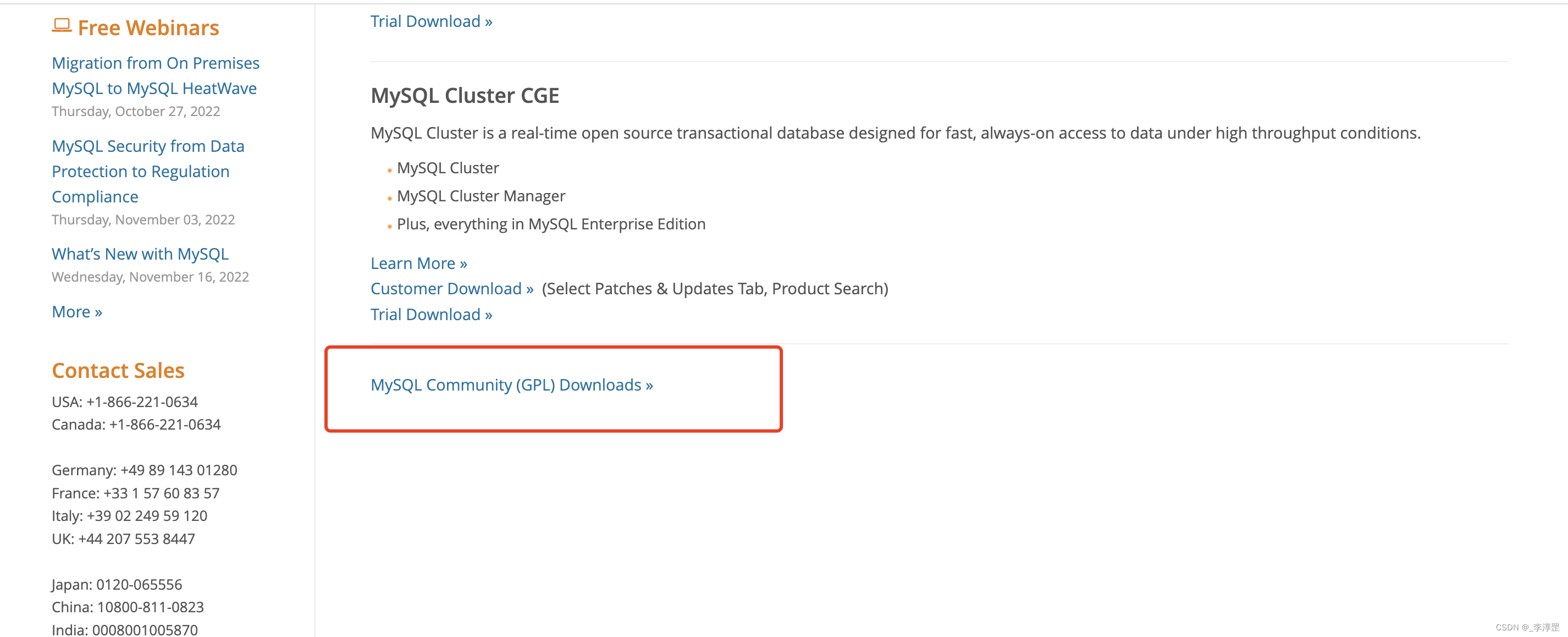
3、选择适用于macOS系统的DMG格式下载链接,进行下载。
4、下载完成后,按照默认设置进行安装,特别需要注意的是,在安装过程中要选择“Use Legacy Password Encryption”,并务必设置并牢记MySQL的登录密码,确保下载的MySQL版本与Mac系统兼容,注意选择正确的安装路径和选项。
二、配置MySQL
1、安装完成后,通过系统偏好设置检查是否有MySQL图标,如有则表示安装成功。
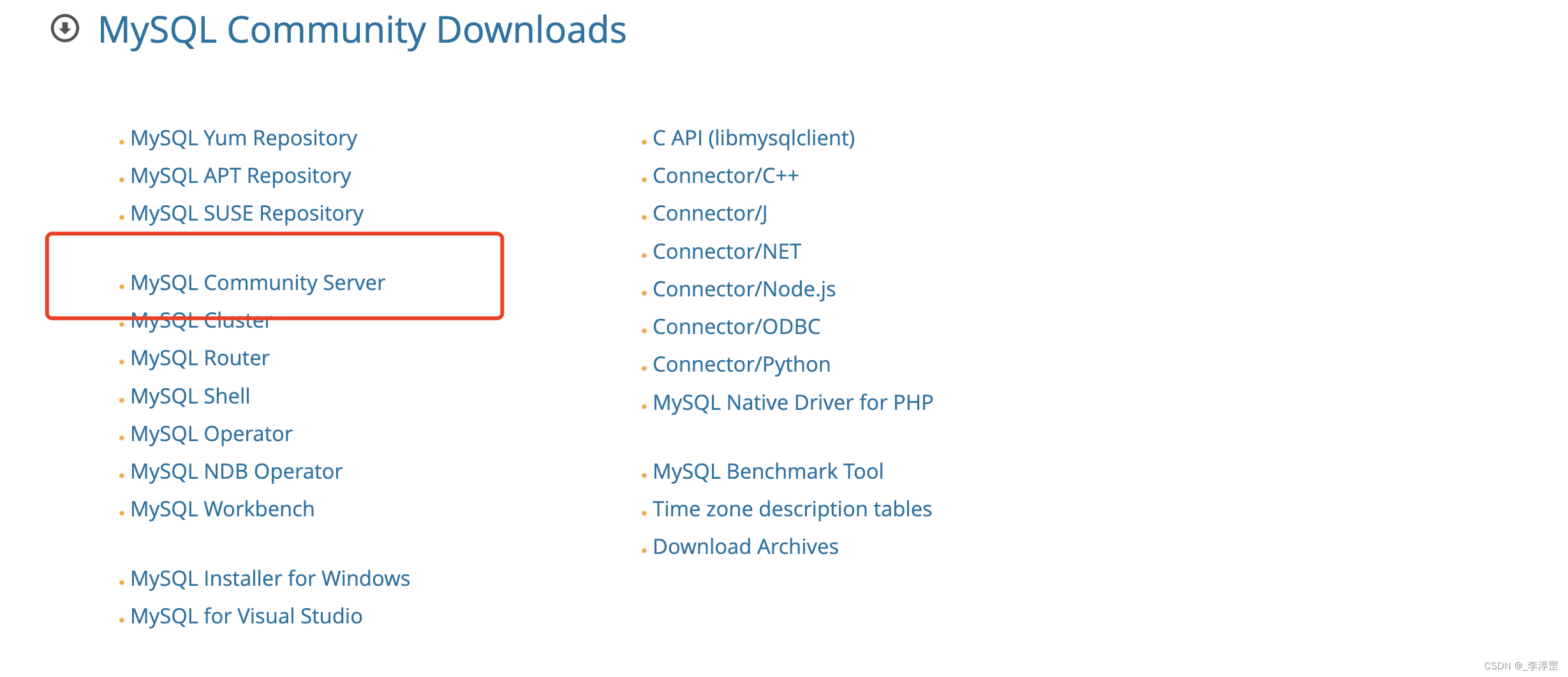
2、打开Mac终端,开始配置环境变量,输入命令vi ~/.bash_profile以编辑bash_profile文件。
3、在打开的文件中加入语句:PATH=$PATH:/usr/local/mysql/bin。
4、退出并保存文件,然后使配置的语句生效,输入命令source ~/.bash_profile。
5、配置完成后,在终端输入命令mysql -uroot -p,然后输入之前设置的密码,即可登录使用MySQL,为了确保配置无误,建议在配置环境变量时,仔细检查路径是否正确。
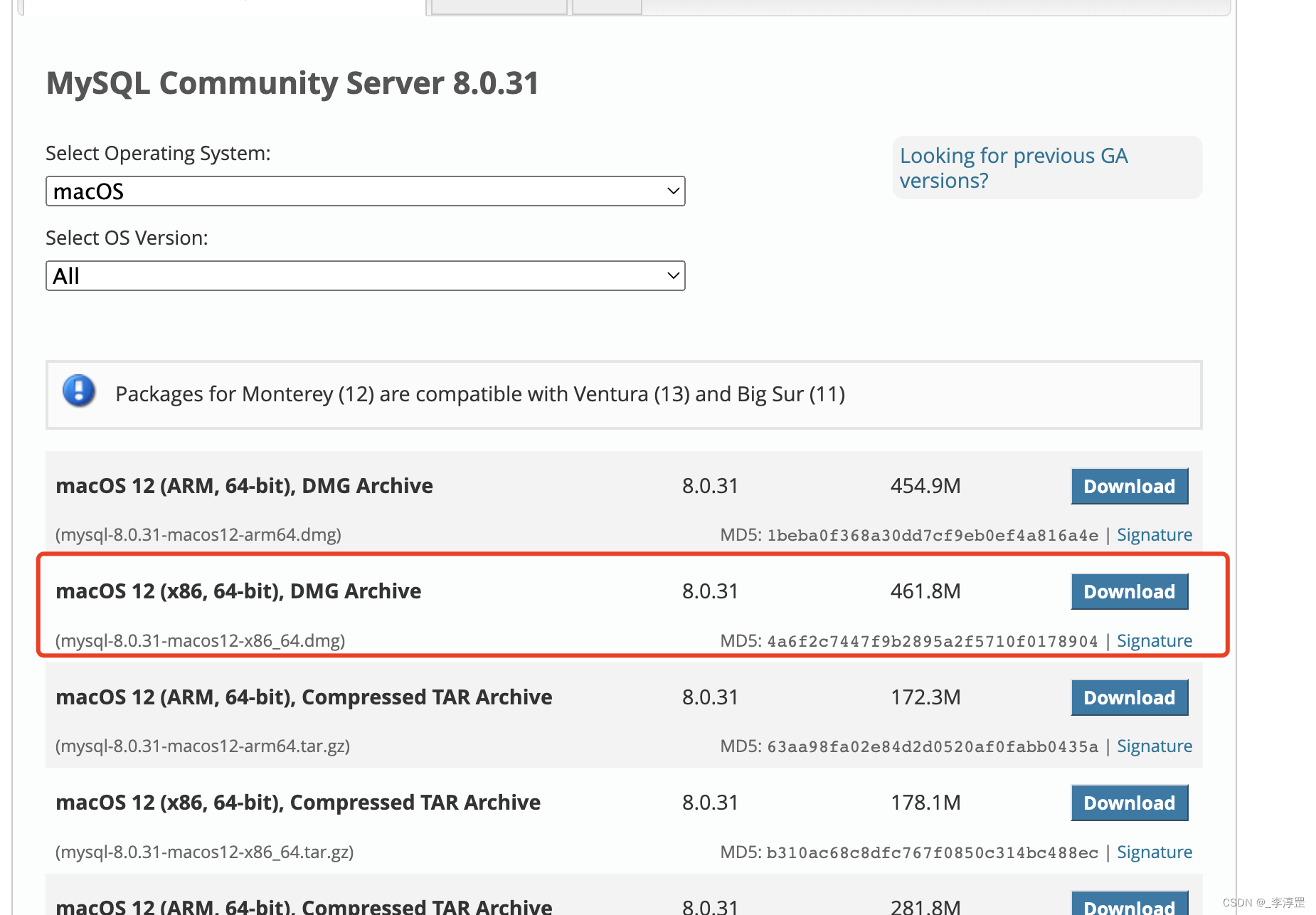
三、常见问题与解决
1、若在配置过程中出现错误或无法达到预期的运行效果,需重新检查和配置环境。
2、安装和配置过程中可能会遇到各种问题,建议查阅MySQL官方文档、相关教程,或参与开发者社区寻求帮助,为了保障数据安全,建议定期备份数据库。
额外提示:
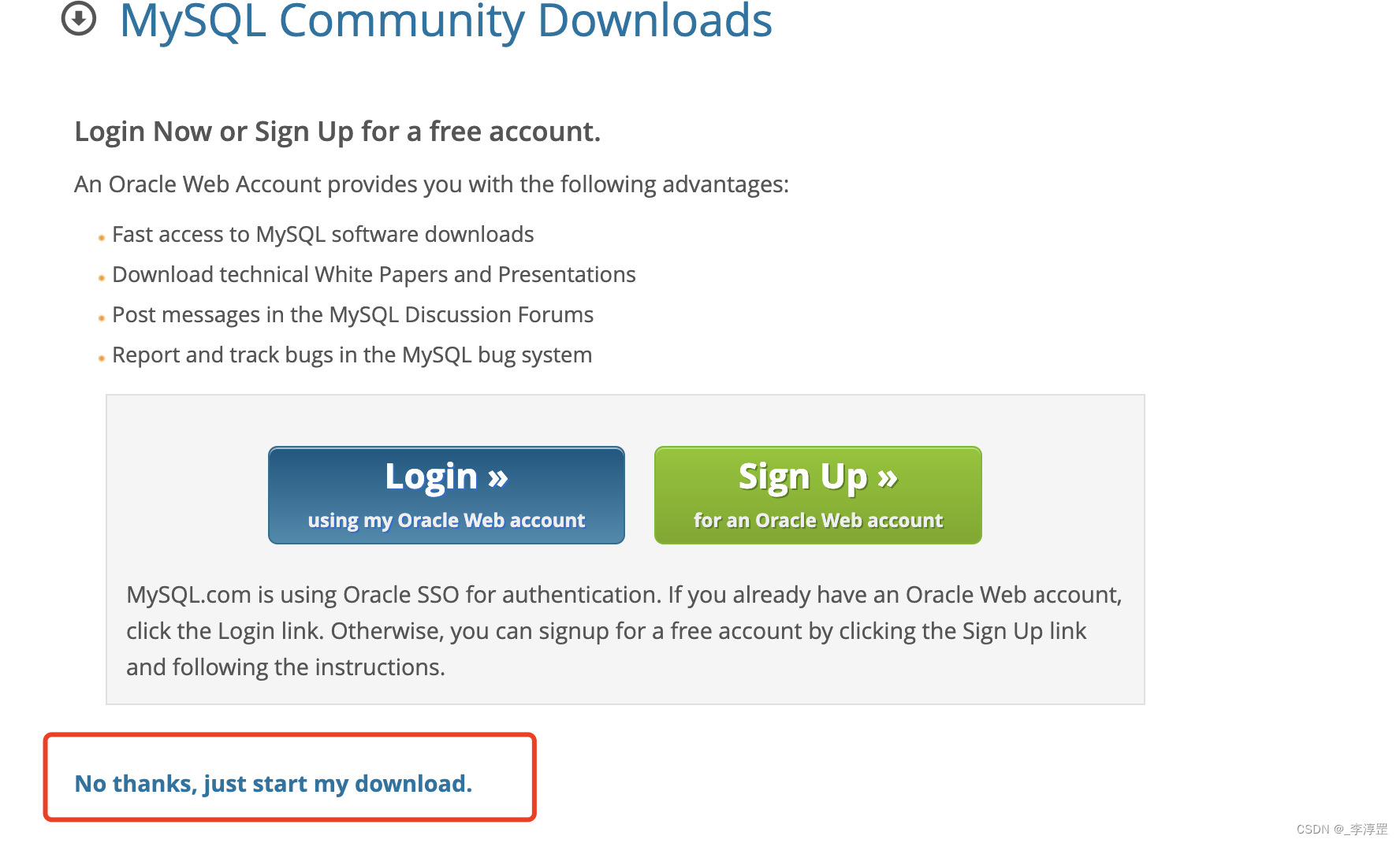
确保你的Mac系统满足MySQL的安装要求,以免在安装过程中出现问题。
在操作过程中,如果遇到任何疑问或需要更多指导,欢迎查阅相关资料和教程,也可参与开发者社区进行讨论和学习,我们鼓励大家积极交流,共同进步。
随着软件版本的更新,部分操作步骤可能会有所变化,如遇问题,请结合最新的官方文档和教程进行操作。






还没有评论,来说两句吧...